검색 결과 :
×Shopify 스토어를 위한 WordPress Single Sign On(SSO) miniOrange는 귀하에게 즉시 사용 가능한 솔루션을 제공합니다. Shopify 스토어. 이 솔루션을 사용하면 보안 액세스를 출시할 준비가 되어 있습니다. Shopify 스토어 사용 워드프레스(WordPress) 몇 분 안에.
구성하려면 WordPress를 IDP로 사용하여 Shopify에 SSO 당신은 다음을 설치해야합니다 miniOrange Shopify 단일 로그온 - SSO 로그인 매장에 신청하기
miniOrange는 Shopify 스토어(플러스 및 비플러스 스토어 모두)에 대한 보안 SSO(Single Sign-On) 액세스를 제공합니다.
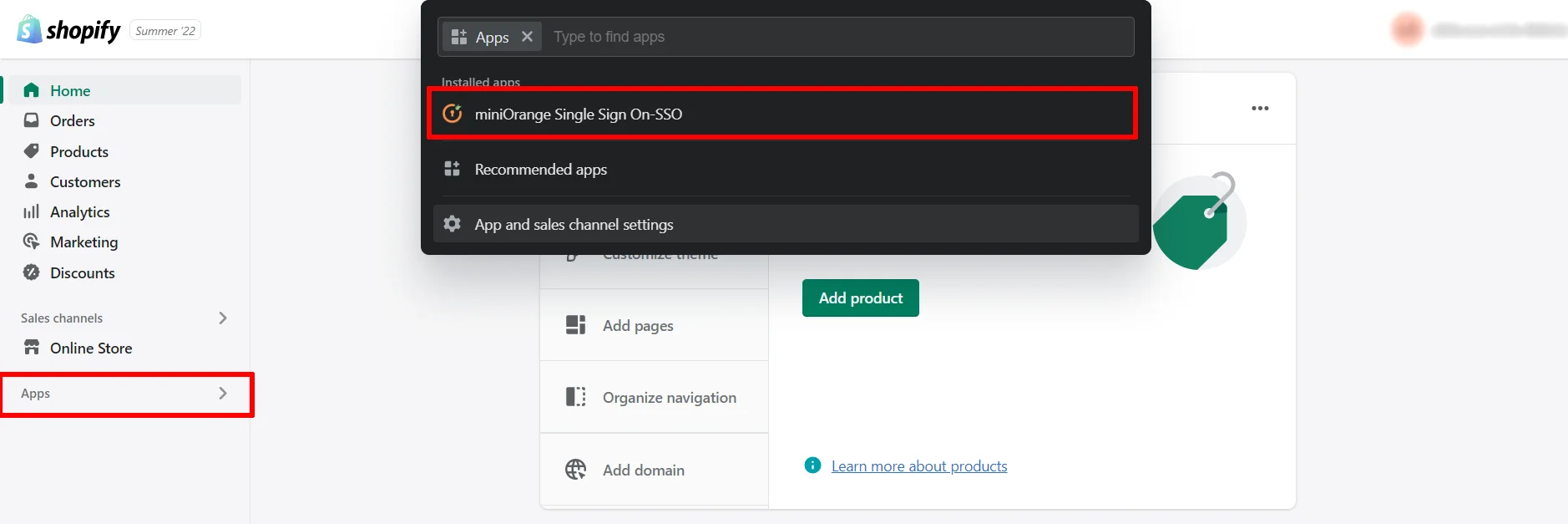
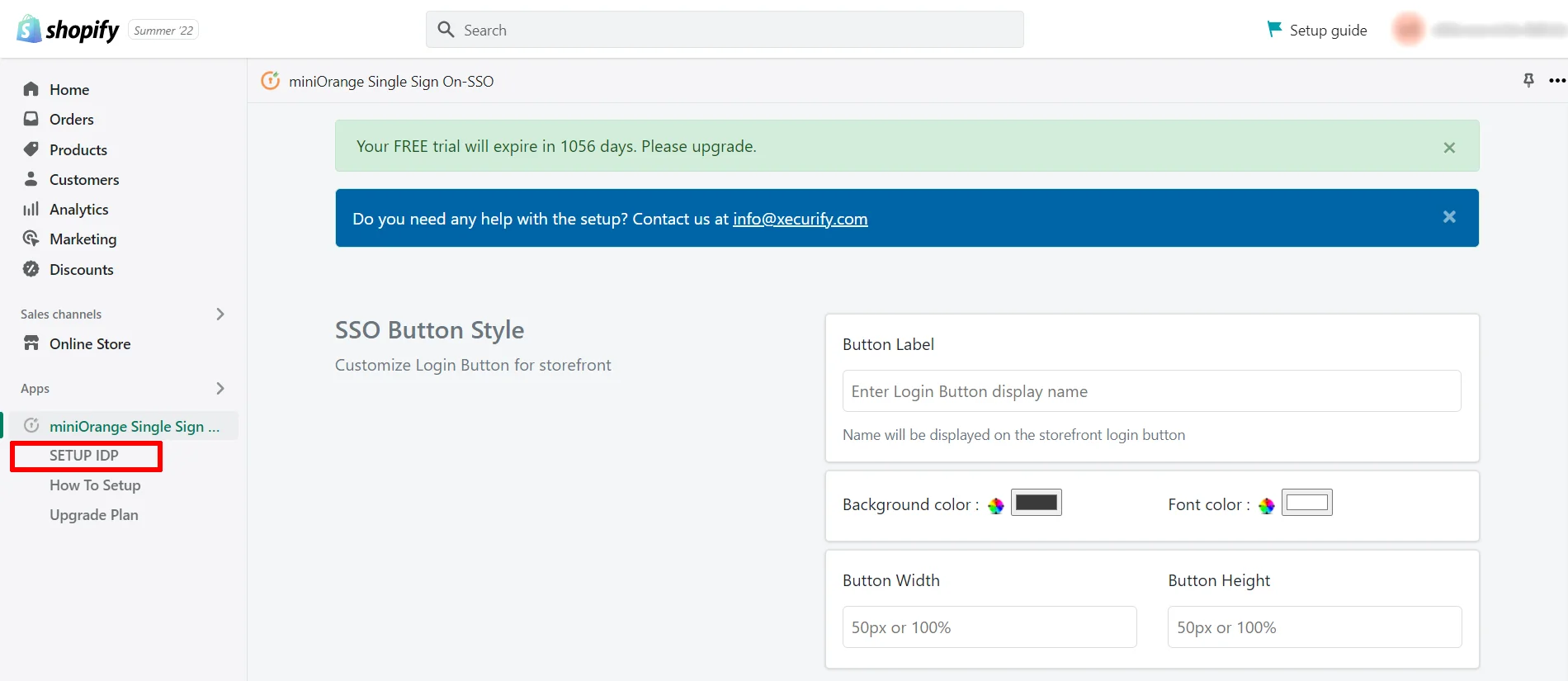
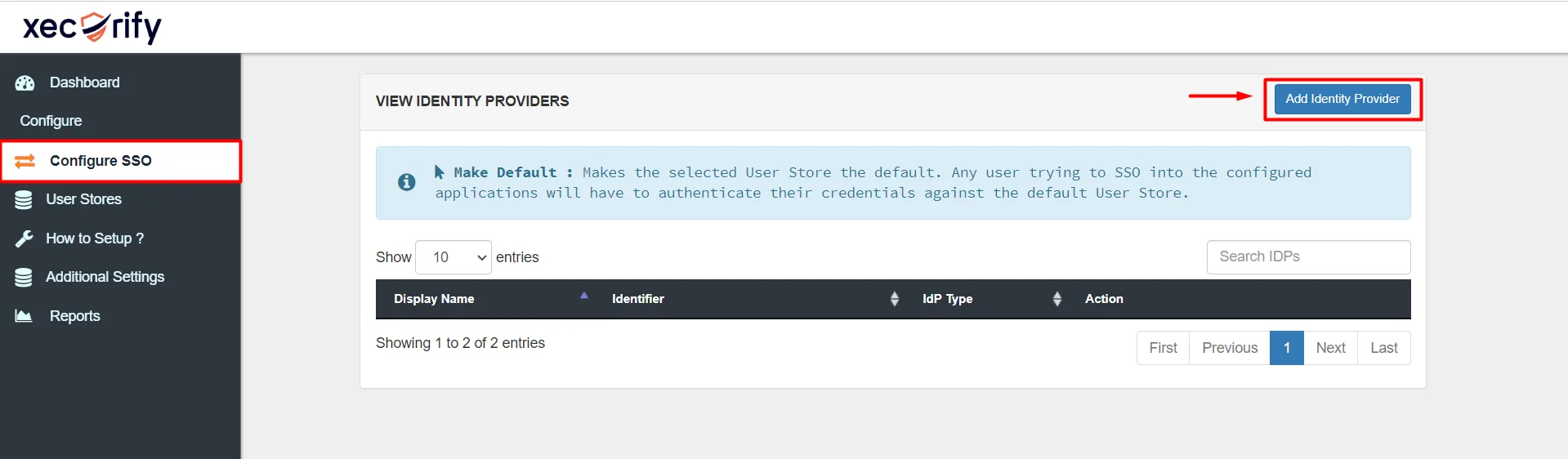
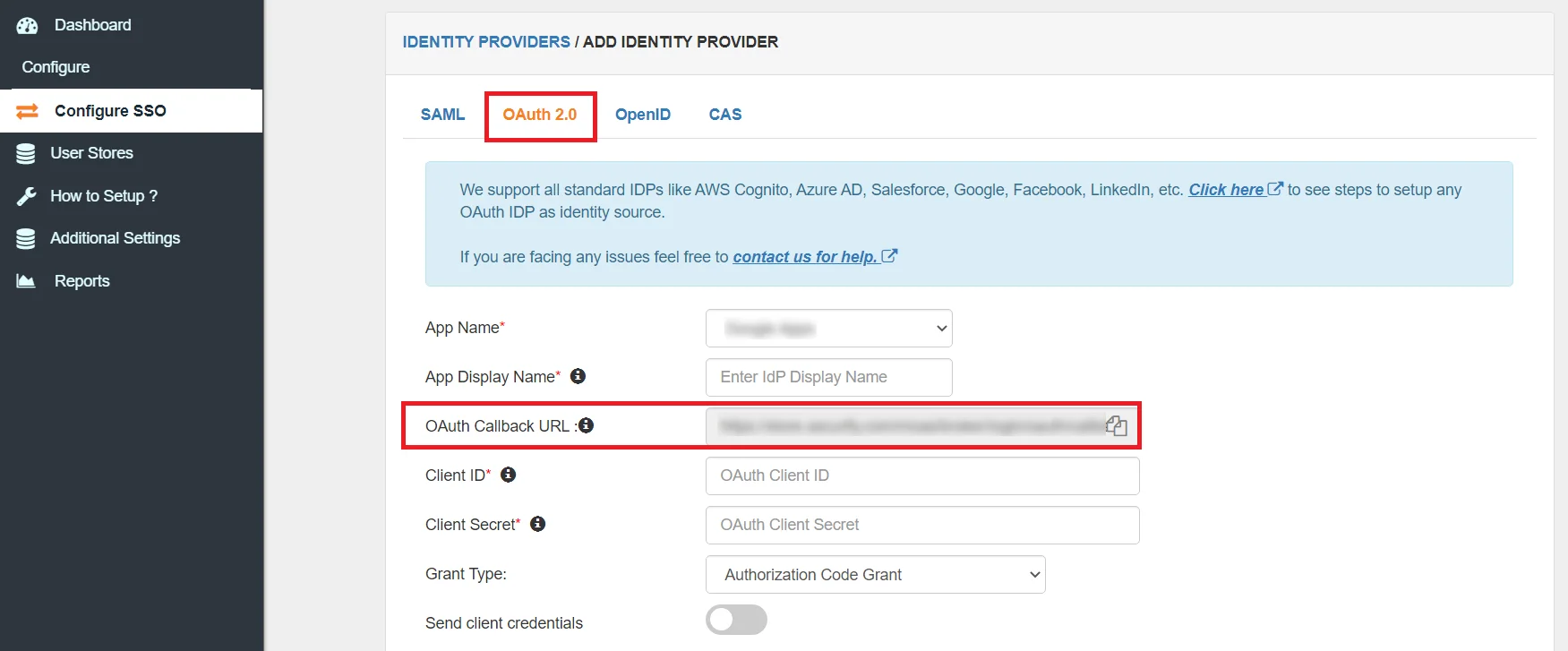
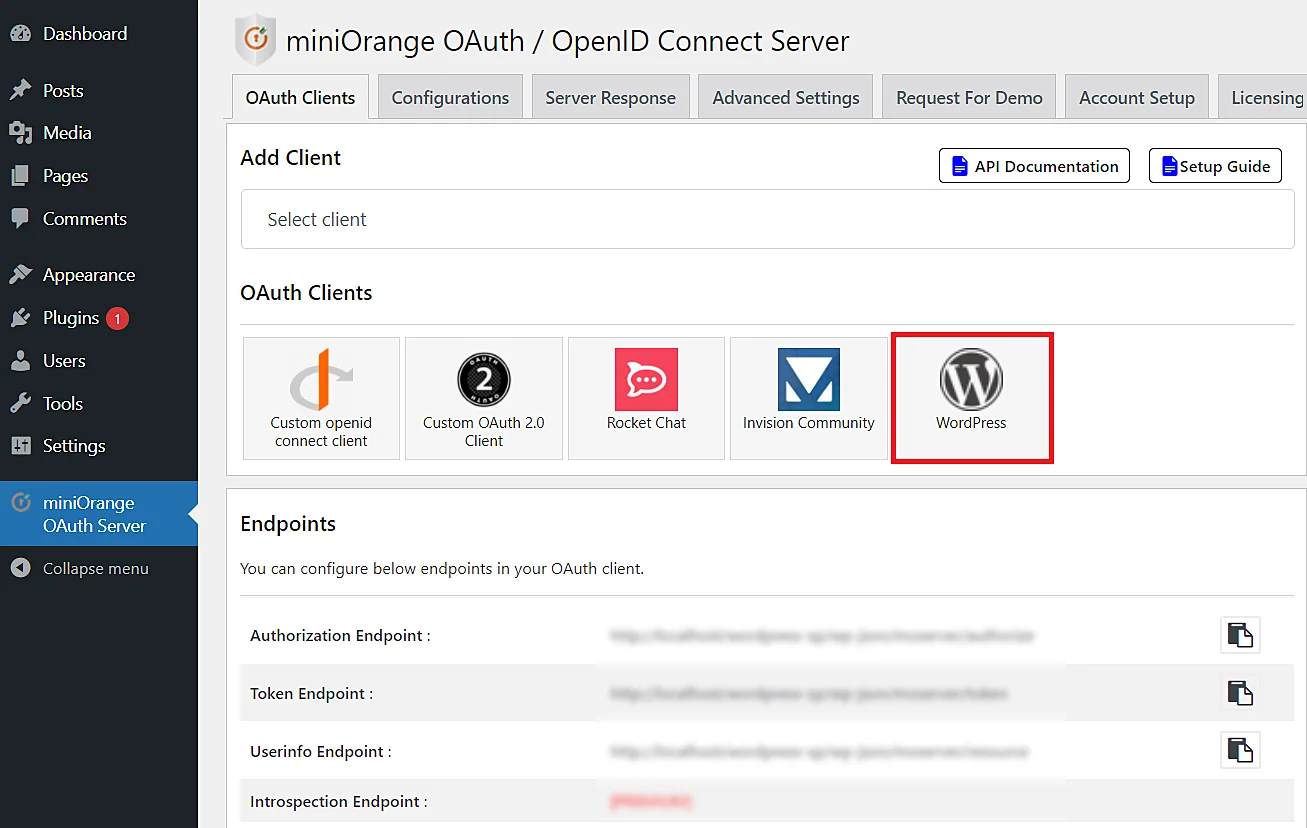
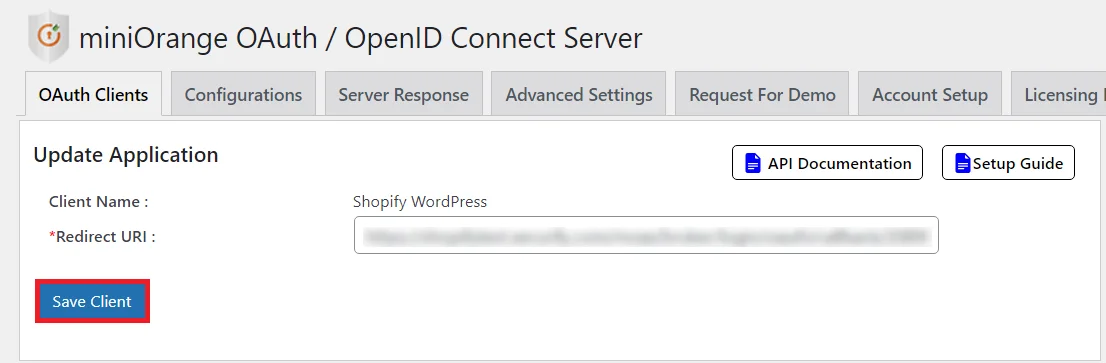
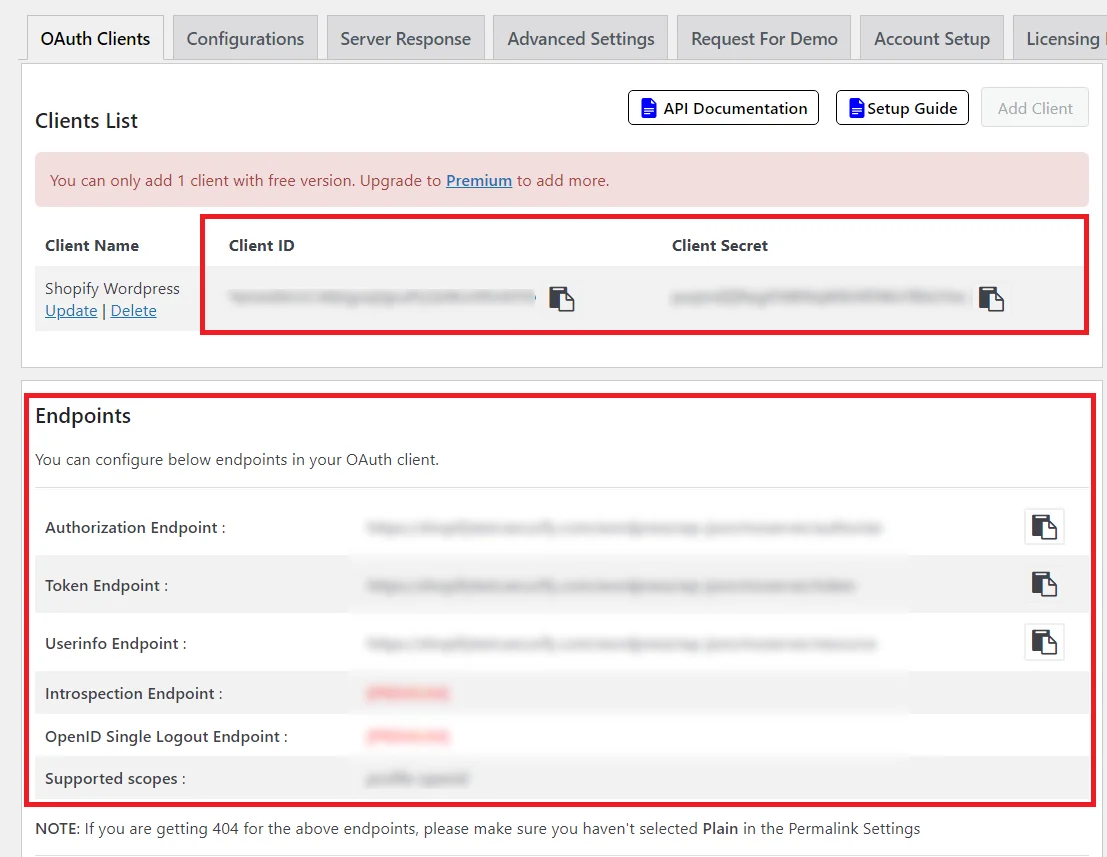
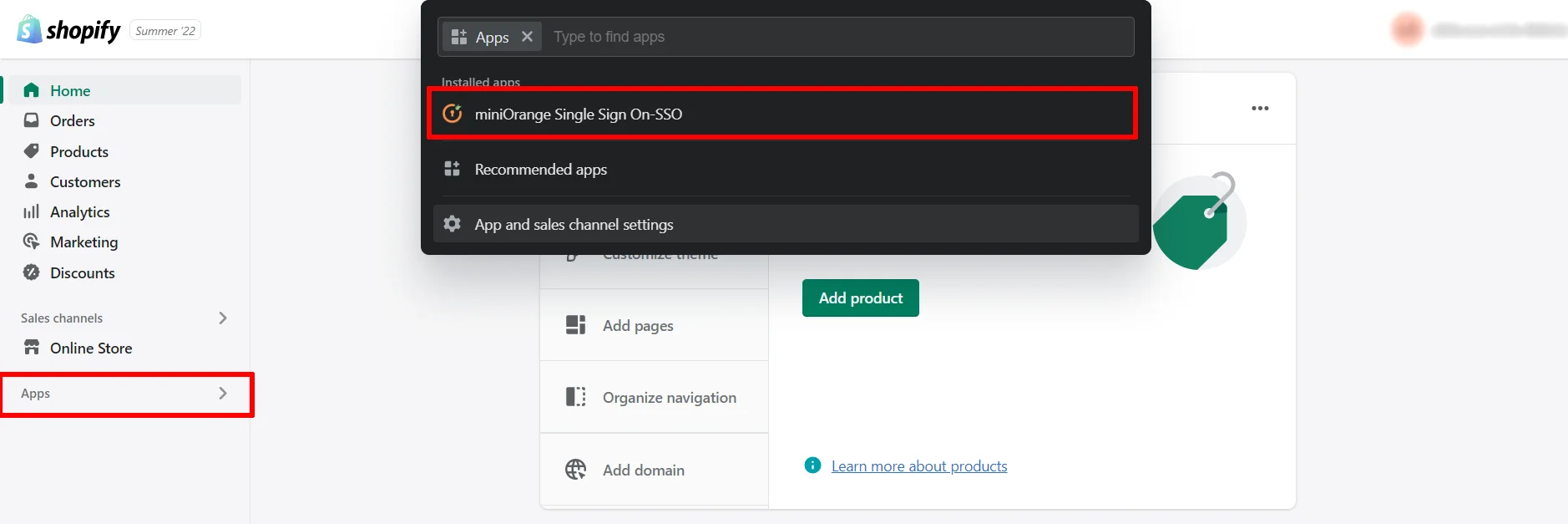
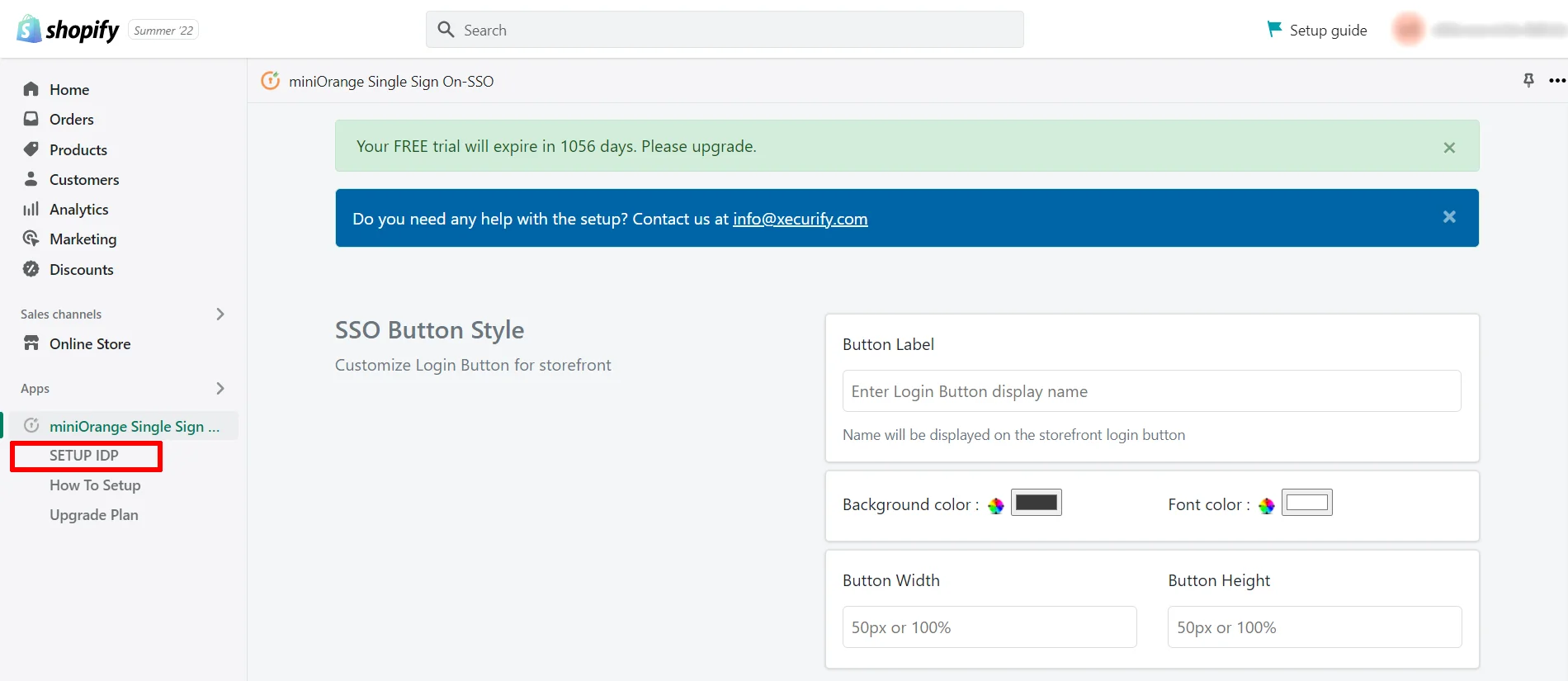
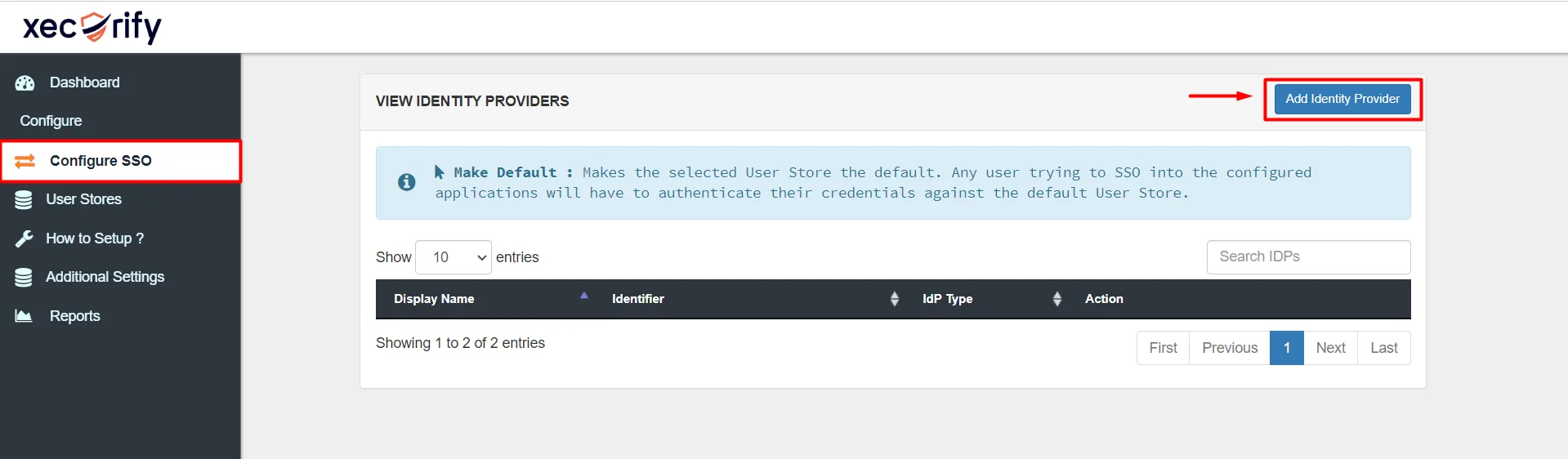
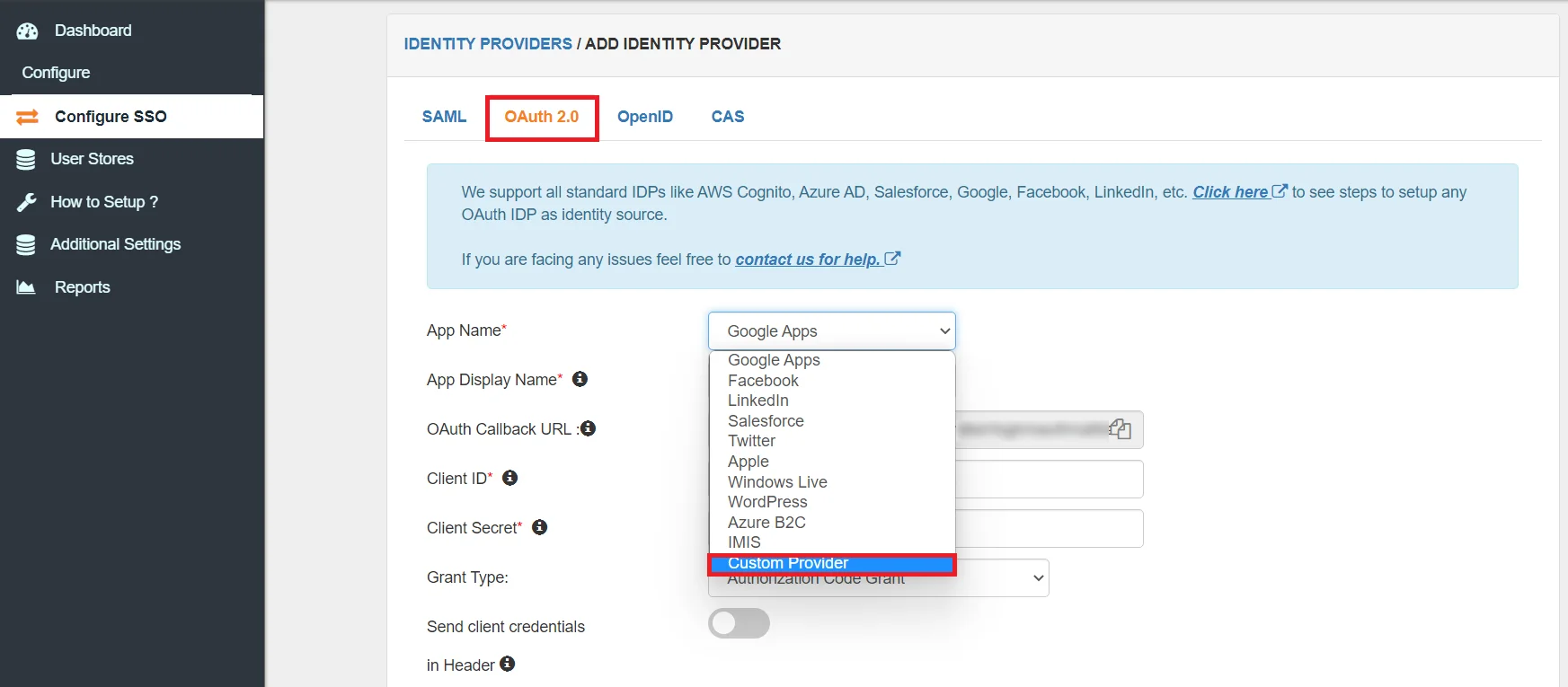
| 앱 이름 | 맞춤형 제공자 |
| 앱 표시 이름 | 원하는 이름을 표시하세요. |
| OAuth 승인 엔드포인트 | https://<your-site-url>/wp-json/moserver/authorize |
| OAuth 액세스 토큰 끝점 | https://<your-site-url>/wp-json/moserver/token |
| OAuth 사용자 정보 가져오기 끝점 | https://<your-site-url>/wp-json/moserver/resource |
| 고객 ID | 2단계부터 |
| 클라이언트 비밀 | 2단계부터 |
| 범위 | 프로필 공개 ID |
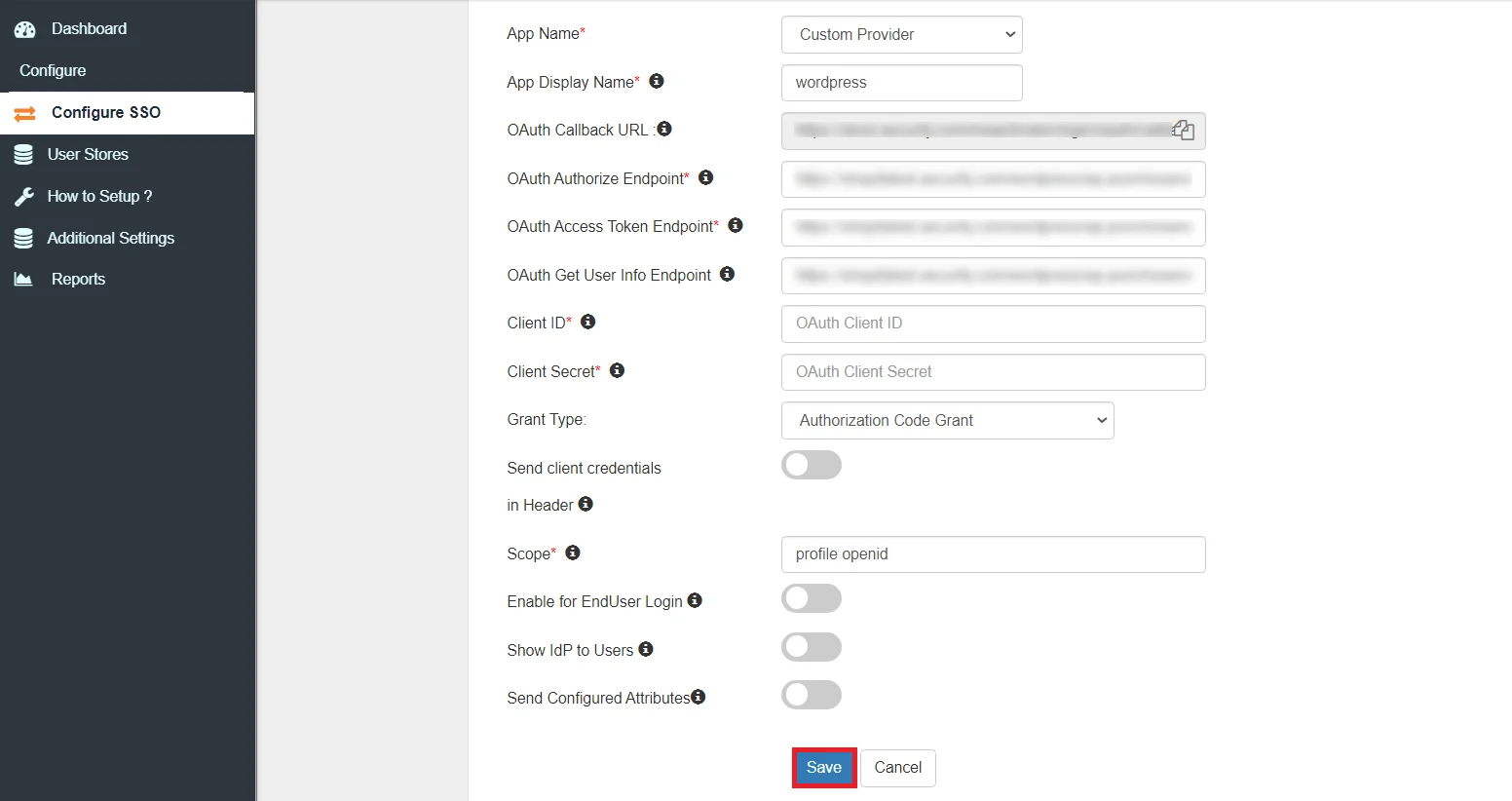
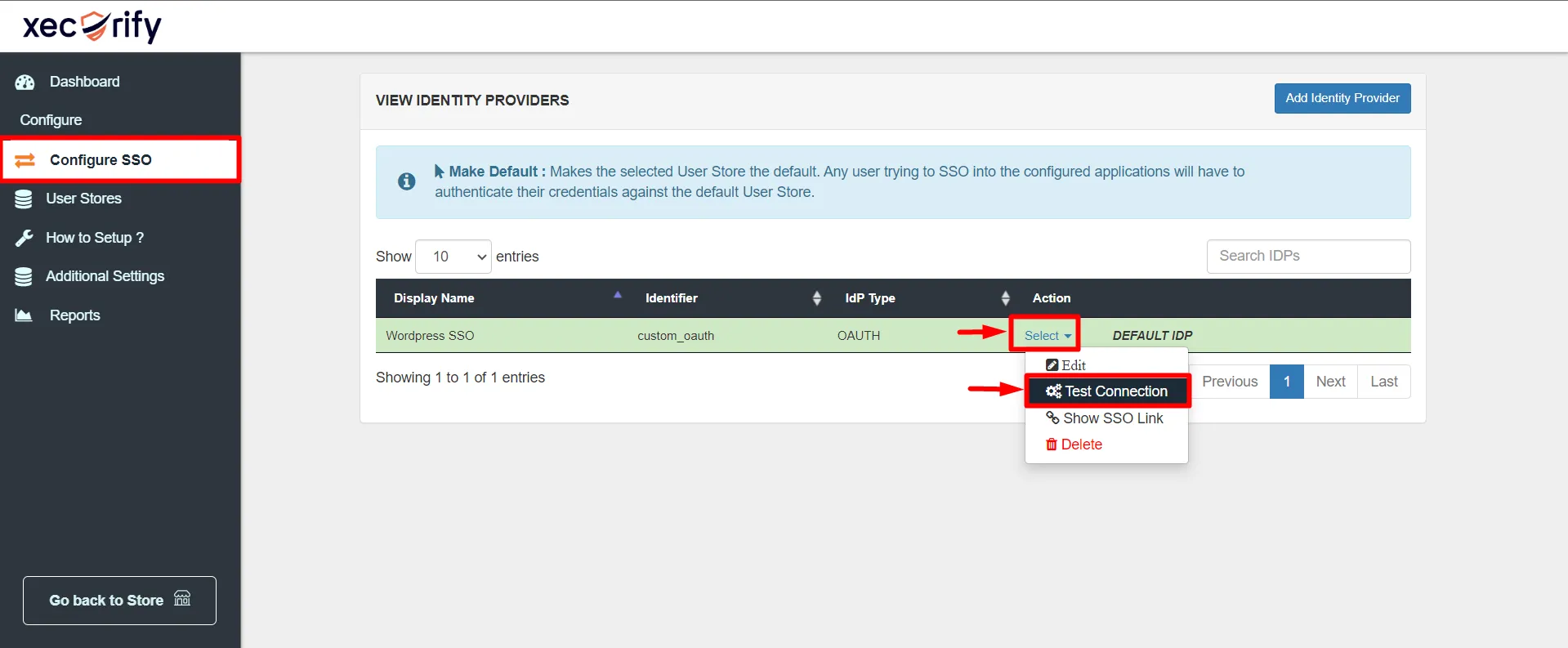
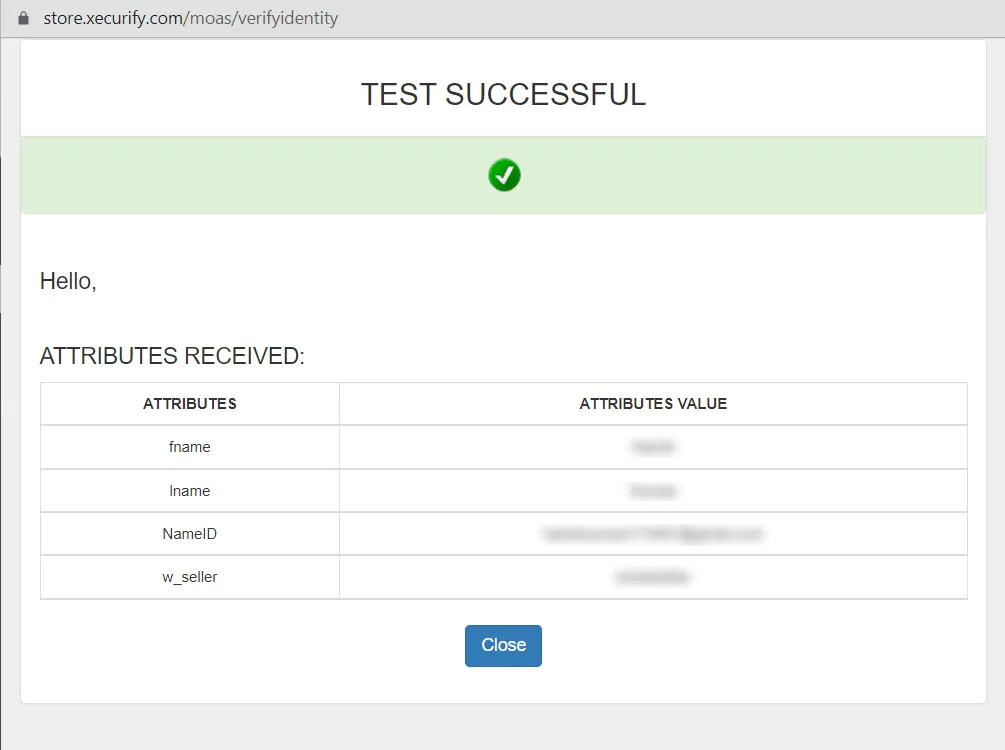
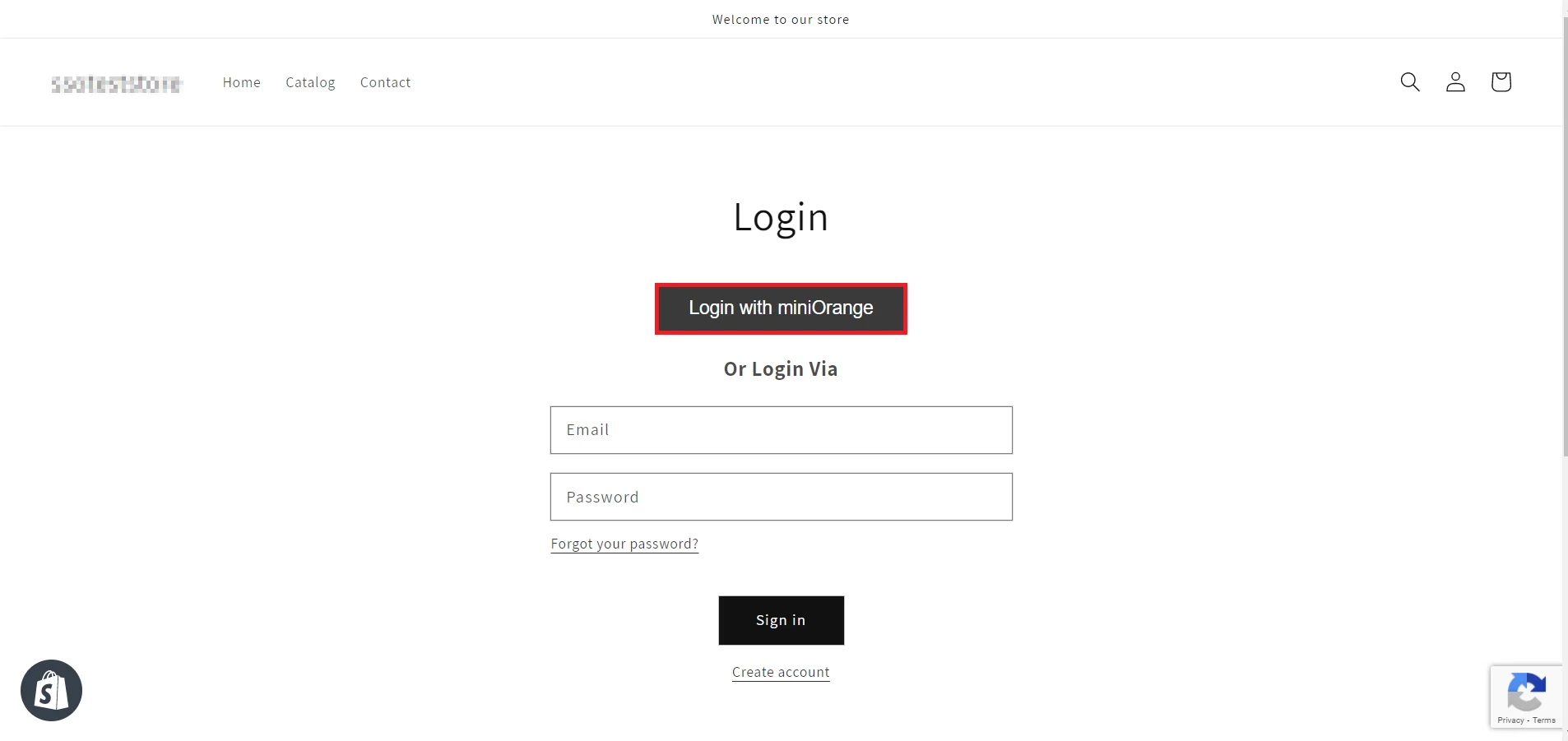
성공적으로 구성되었습니다 ID 공급자로서의 WordPress 귀하의 Shopify 스토어를 위해.
이는 기본 도메인이 Shopify 도메인과 다르기 때문일 수 있습니다. 기본 도메인을 확인하고 SSO가 작동하도록 하려면 다음 단계를 따르세요. 여기를 클릭해 문의해주세요.
이 문제는 다음 중 하나의 경우에 발생합니다. 개발 계획의 평가판 기간이 만료되었습니다.. 또는 귀하의 계획이 그렇지 않은 경우 자동 갱신 Shopify 끝에서. 다음 주소로 문의하세요. shopifysupport@xecurify.com 요금제 업그레이드 문제를 해결하고 서비스가 원활하게 작동하도록 하기 위해 SSO – 싱글 사인온 신청.
이메일은 Shopify에서 계정 생성 및 로그인 작업에 필요한 요소이므로 이 경우 Single Sign On이 성공하지 못합니다. 이 오류를 해결하려면 다음을 따르십시오. 여기를 클릭해 문의해주세요.
SSO를 수행할 때 'Shopify 앱이 설치되어 있는지 확인하십시오' 오류가 발생합니다. 이 오류를 해결하려면 다음을 따르십시오. 여기를 클릭해 문의해주세요.
오류나 문의사항이 여기에 나열되지 않은 경우 다음을 클릭하세요. 여기에서 지금 확인해 보세요. 다른 사람을 보기 위해.
설명된 단계를 따르세요. 여기에서 지금 확인해 보세요. 선호하는 IDP로 Shopify에서 SSO를 구성합니다.
브라우저에서 다른 사이트로의 리디렉션이 차단될 수 있습니다. 주어진 단계를 따르십시오 여기에서 지금 확인해 보세요. 문제를 해결할 수 있습니다.
Single Sign-On – SSO 애플리케이션을 열었거나 애플리케이션의 구성 포털에 액세스한 동일한 브라우저의 다른 탭에서 SSO를 수행하려고 시도했을 수 있습니다. 이 경우 보안상의 이유로 SSO가 제한됩니다.
수행을 시도 에 단일 로그인 에 새로운 시크릿/개인 창 또는 다른 브라우저 SSO가 작동하도록 하기 위해.
설명된 단계를 따르세요. 여기에서 지금 확인해 보세요. 고객을 컬렉션/카트 또는 기타 페이지로 리디렉션합니다.
IDP 기능으로 자동 리디렉션을 활성화하려면 SSO 애플리케이션의 Enterprise 플랜으로 업그레이드해야 합니다. 설명된 단계를 따르세요. 여기에서 지금 확인해 보세요. 이 기능을 사용하려면
찾을 수 없는 내용이 있으면 다음 주소로 이메일을 보내주세요. shopifysupport@xecurify.com
도움이 필요하다? 우리는 바로 여기에 있습니다!

본 개인 정보 보호 정책은 당사가 개인 정보를 처리하는 방법을 설명하는 미니오렌지 웹사이트에 적용됩니다. 귀하가 웹사이트를 방문하면 해당 웹사이트는 대부분 쿠키 형태로 귀하의 브라우저에 정보를 저장하거나 검색할 수 있습니다. 이 정보는 귀하, 귀하의 기본 설정 또는 귀하의 장치에 관한 것일 수 있으며 대부분 사이트가 귀하가 기대하는 대로 작동하도록 하는 데 사용됩니다. 이 정보는 귀하를 직접적으로 식별하지는 않지만 귀하에게 보다 개인화된 웹 경험을 제공할 수 있습니다. 카테고리 제목을 클릭하면 당사가 쿠키를 처리하는 방법을 확인할 수 있습니다. 당사 솔루션의 개인정보 보호정책은 다음을 참조하세요. 개인 정보 보호 정책.
필수 쿠키는 사이트 탐색, 로그인, 양식 작성 등과 같은 기본 기능을 활성화하여 웹사이트를 완벽하게 사용할 수 있도록 도와줍니다. 해당 기능에 사용되는 쿠키는 개인 식별 정보를 저장하지 않습니다. 그러나 웹사이트의 일부 부분은 쿠키 없이는 제대로 작동하지 않을 수 있습니다.
이러한 쿠키는 방문자, 소스, 페이지 클릭 및 조회수 등을 포함하여 웹사이트 트래픽에 대해 집계된 정보만 수집합니다. 이를 통해 당사는 실행 가능한 요소에 대한 사용자의 상호 작용과 함께 가장 인기 있는 페이지와 가장 인기 없는 페이지에 대해 더 많이 알 수 있으므로 이를 통해 당사는 웹사이트와 서비스의 성능을 개선합니다.
